黏滯便箋失去黏性?這是最佳解決方案。
自 Windows 7 推出以來,「便箋」一直是個重要的工具。雖然外觀和功能相似,但隨著時間的推移,該應用程式已經有了很大的改進。目前版本的 Sticky Notes 是一個複雜的應用程序,可用於跨平台同步筆記,包括 iOS 和 Android。在某些情況下,您的便箋會失去黏性或可能掉落或消失。
但是,為 Windows 7 引入的「便箋」是一個基本應用程序,幾乎不會報告任何錯誤。但是,目前版本的便箋依賴許多其他應用程式和圖形驅動程式。因此,面對問題是很常見的。在本教程中,我將告訴您如何修復黏滯便箋失去黏性的錯誤。繼續閱讀!
「便箋失去黏性」是什麼意思?
Windows 10 上的便條紙與冰箱上的便條紙大不相同。它們通常很粘,您不會在重新啟動系統甚至刷新系統時丟失它們。
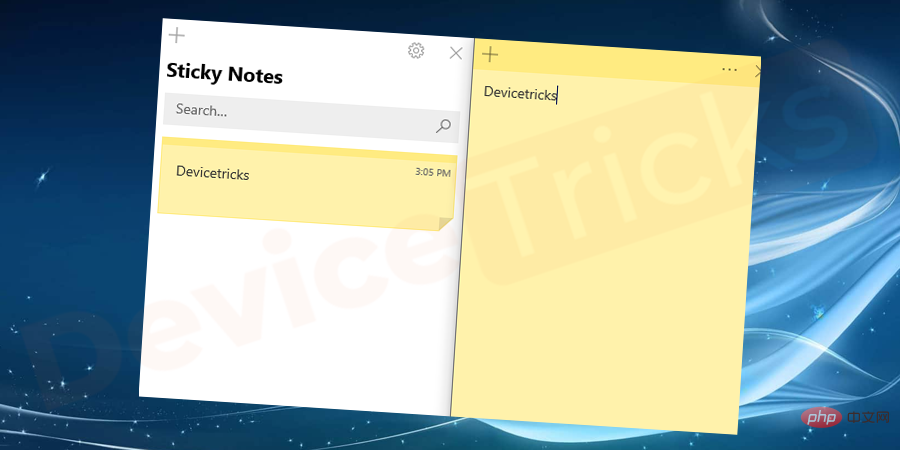
一些用戶回報了便籤掉落或消失的問題。它可能發生在開啟應用程式或重新啟動系統時。您也可能會隨機遺失便籤。問題可能出在一些便籤或所有便條紙。
儘管許多使用者已向 Microsoft 報告了此問題,但仍未解決。
為什麼黏滯便箋會在 Windows 中掉落或消失?
問題背後的主要原因可能是:
- Sticky Notes 應用程式的問題:雖然Sticky Notes 應用程式是受信任的應用程序,但與Windows 7 不同,它主要作為Microsoft Store 應用程式進行管理。此外,對於 Windows 10,它更複雜。
- 病毒或惡意軟體:某些病毒或惡意軟體可能會導致系統更改,從而導致討論中的問題。
- 圖形驅動程式的問題:雖然便箋不受任何特定驅動程式管理,但圖形驅動程式對於此類應用程式至關重要。
- 洞察功能可能會產生幹擾。
修復便籤掉落或消失問題
如果您遇到此問題,請依序執行下列故障排除步驟:
搜尋與便箋相關的檔案
缺少檔案可能會導致應用程式出現問題。即使應用程式可能存在於系統中,您也可能無法正確使用它。在這種情況下,您可以檢查與應用程式關聯的關鍵檔案。在便箋的情況下,檔案plum.sqlite是保存資料庫的檔案。
- 同時按下Win 和 R鍵開啟執行視窗。
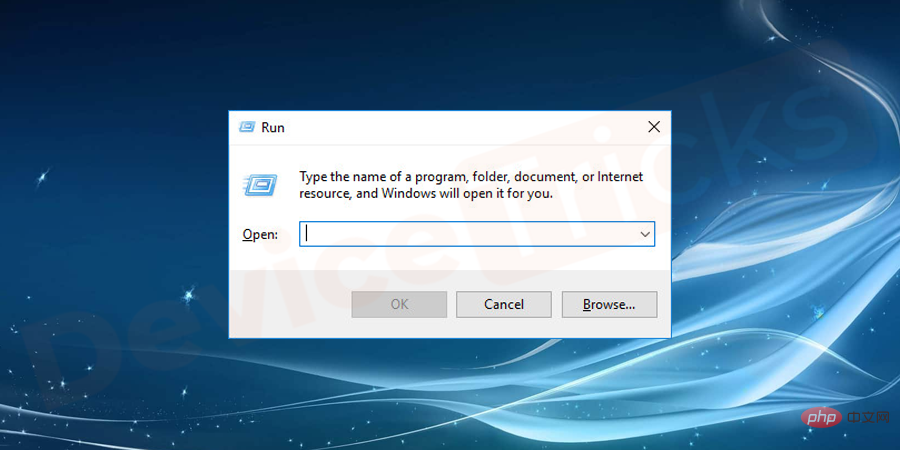
- 在「執行」視窗中複製貼上以下命令,然後按 Enter鍵開啟相關資料夾。您也可以手動導航到文件位置。
%UserProfile%\AppData\Local\Packages\Microsoft.MicrosoftStickyNotes_8wekyb3d8bbwe\LocalState
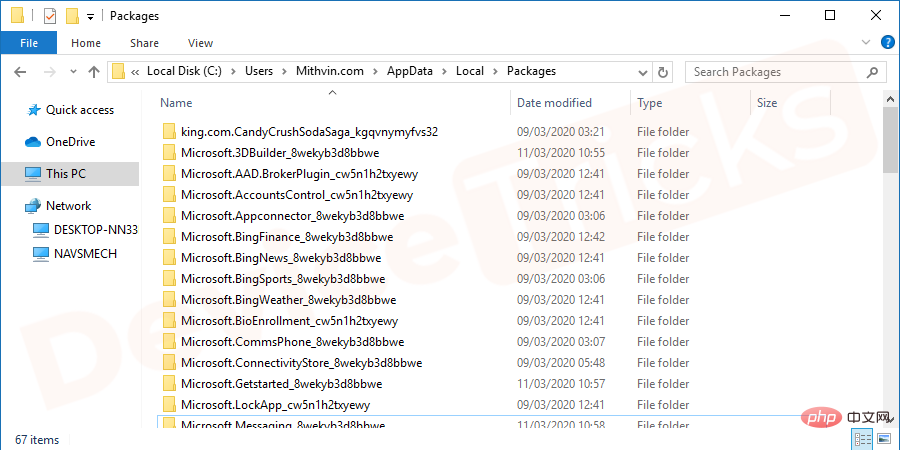
#注意
- 注意
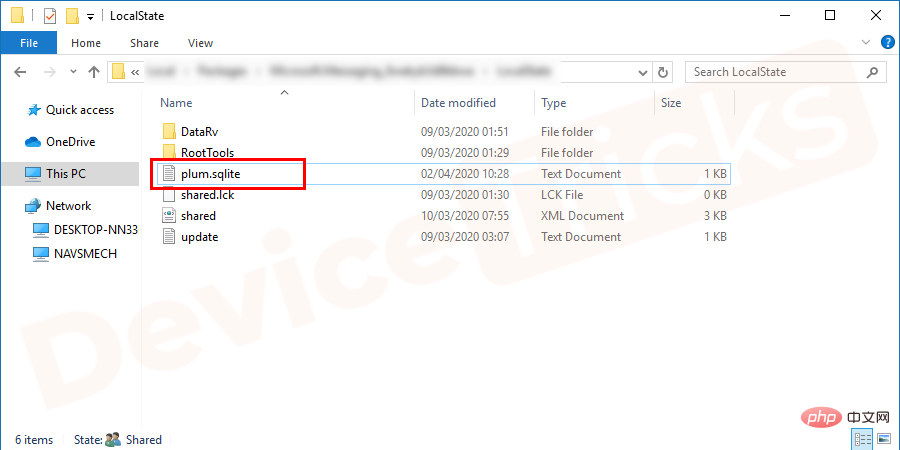
- :用您的用戶名替換
部分。
在開啟的資料夾中,檢查plum.sqlite
檔案。- 如果存在,請繼續進行進一步的解決方案。如果沒有,您可能必須刪除 Sticky Notes 應用程式並將其
。 
- 執行 Windows 應用程式商店應用程式疑難排解Windows 應用程式商店應用程式疑難排解檢查 Windows 應用程式商店應用程式的問題並解決他們發現的問題。執行 Windows 應用程式疑難排解的過程如下:
開始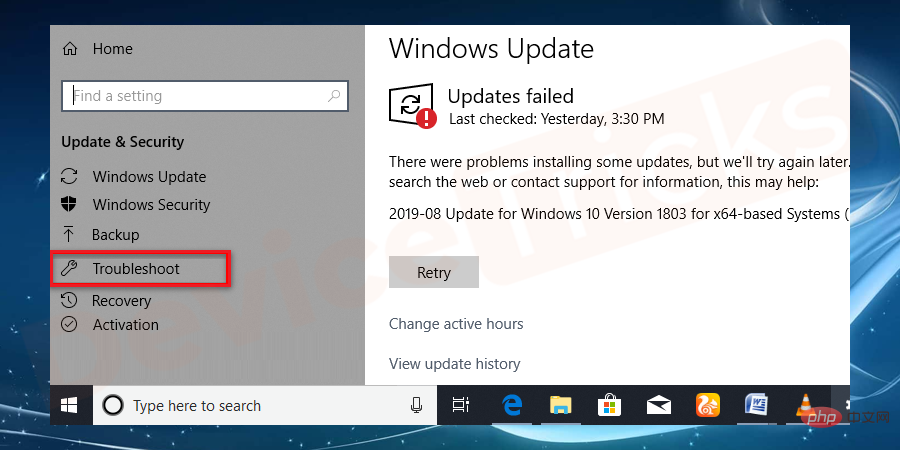 」按鈕,然後按一下齒輪符號以開啟「
」按鈕,然後按一下齒輪符號以開啟「
- 選單。
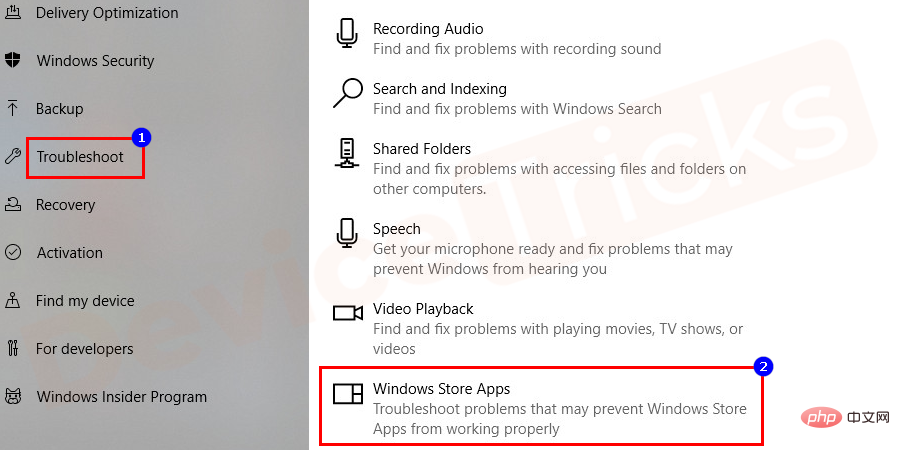 前往
前往
- 接受選項以執行疑難排解並在疑難排解完成其工作後重新啟動系統。
重置便箋
透過 Microsoft Store 安裝的較新版本的 Sticky Notes 與基本版本相比具有許多功能。某些設定可讓您修改結構和功能。但是,使用這些設定可能會導致便籤失去黏性等問題。
在這種情況下,您可以如下重設便箋應用程式:
- 關閉便箋的所有實例。
- 點擊「開始」按鈕並選擇類似齒輪的符號以開啟「設定」頁面。

- 點擊清單中的應用程式部分。
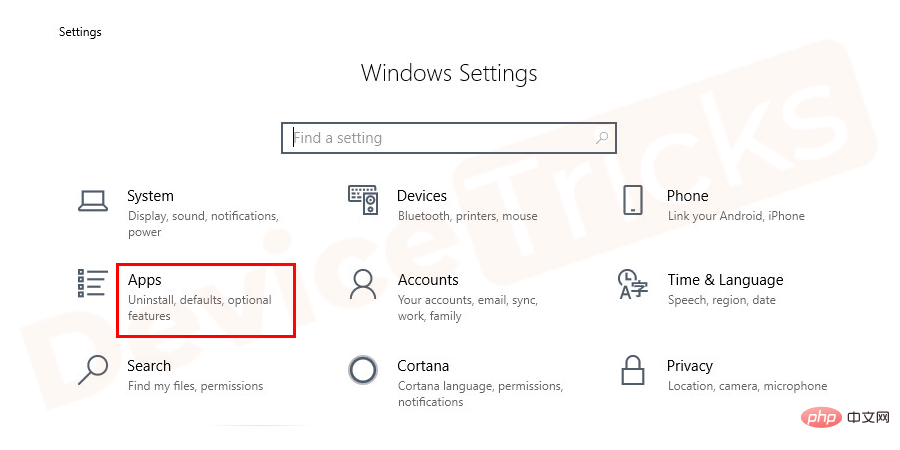
- 然後選擇應用程式和功能標籤。
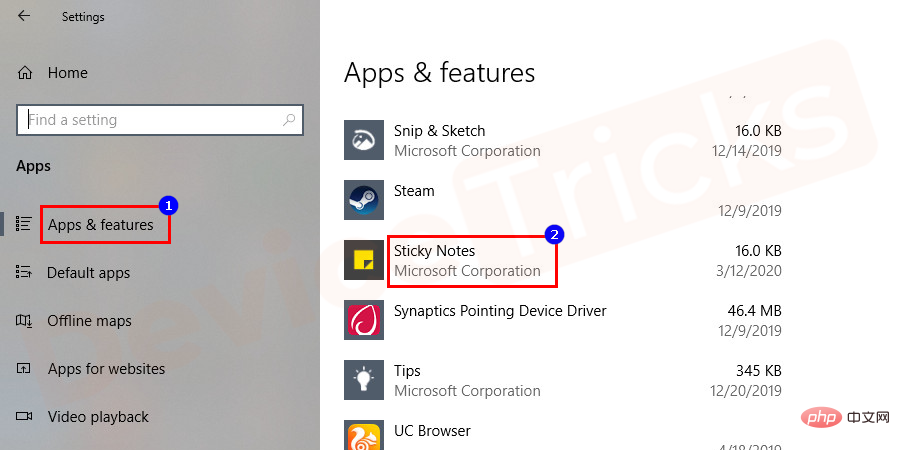
- 捲動清單到黏滯便箋應用程式,然後按一下選項以展開選單,然後選擇高級選項。
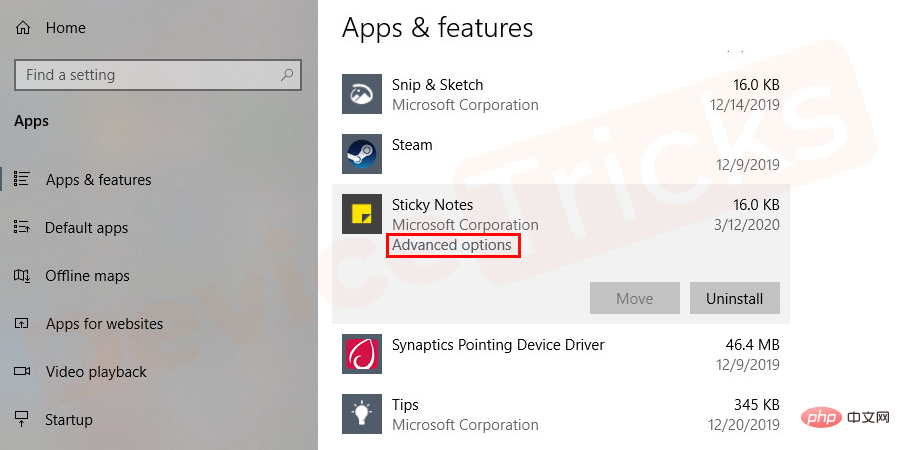
- 在下一個視窗中,捲動到「重置」部分,然後按一下應用程式的重置選項。
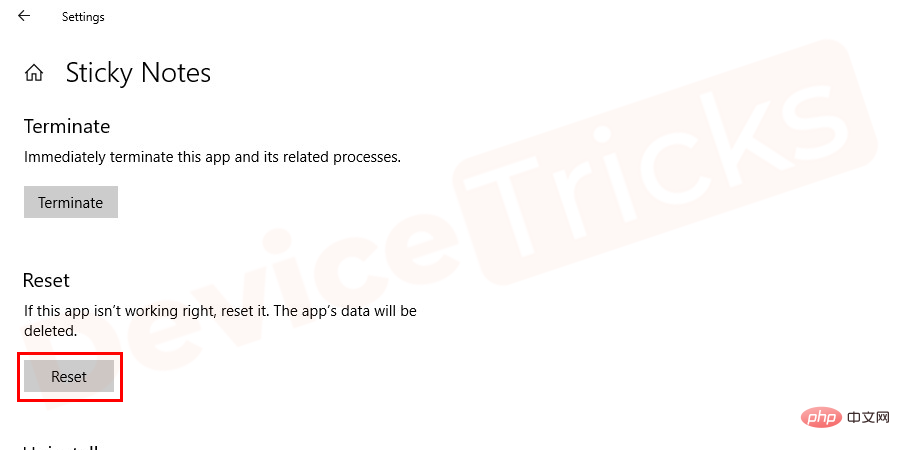
- 重新啟動系統並檢查它是否可以解決您的問題。
重新安裝便箋應用程式
如果上述步驟失敗,您可以考慮重新安裝 Sticky Notes 應用程式。如解決方案 5 所述,到達應用程式和功能頁面並展開選項。選擇卸載選項以卸載應用程式。
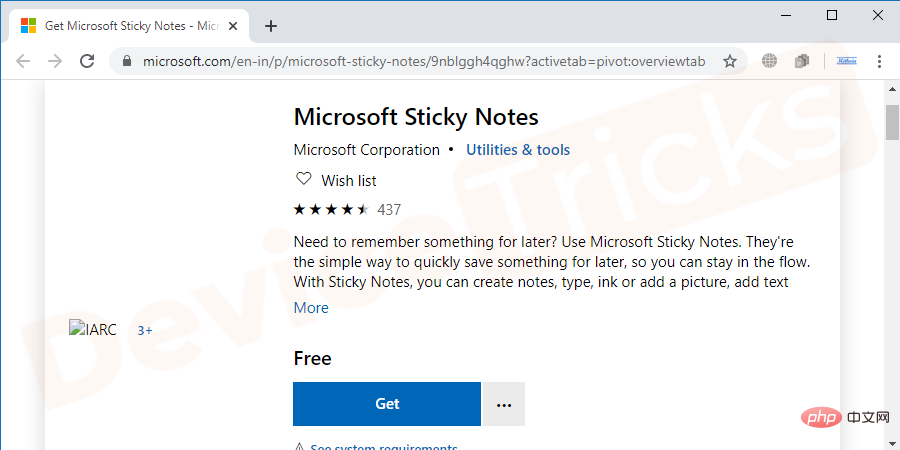
現在,在此處從 Microsoft Store重新安裝Sticky Notes 應用程式。
更新顯示卡驅動程式
眾所周知,圖形卡驅動程式的問題會導致便箋和相關應用程式出現問題。相反,許多用戶報告說更新顯示卡驅動程式大大有助於提高便箋的穩定性。
更新顯示卡驅動程式的流程如下:
- 同時按下Windows 鍵和R開啟「執行」窗口,然後在在「執行」方塊中鍵入devmgmt.msc並按Enter 鍵或按一下「確定」按鈕開啟裝置管理員。
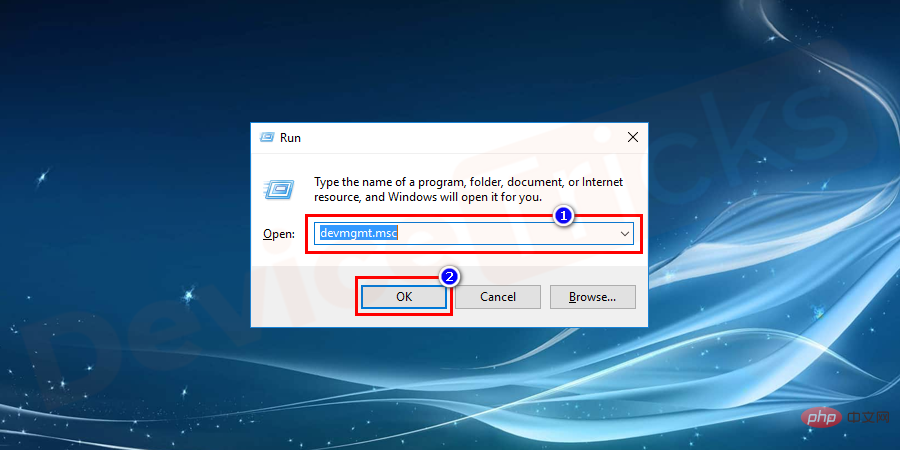
- 在開啟的視窗中,透過點擊旁邊給出的 符號展開 #顯示適配器清單。
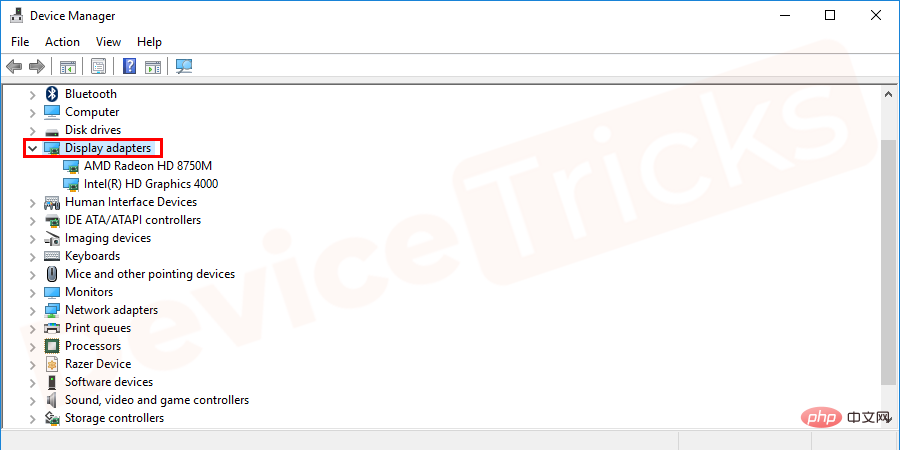
- 以右鍵點選您的活動顯示卡驅動程式集,然後選擇更新驅動程式。
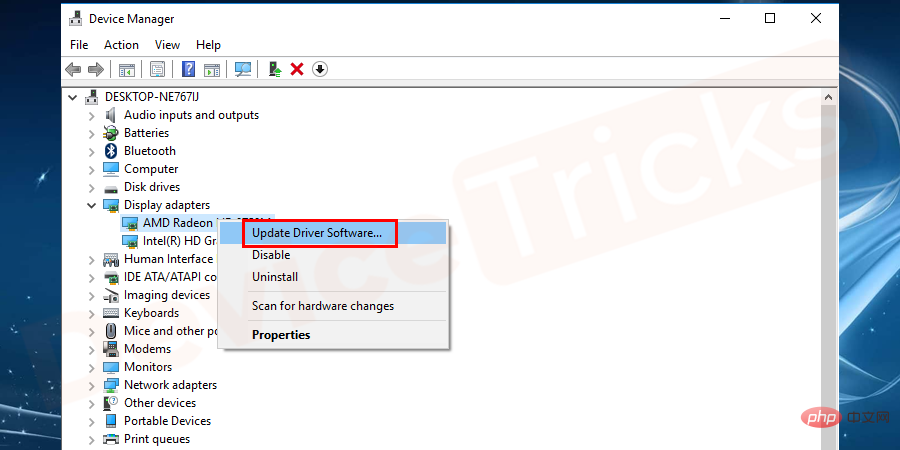
- 選擇自動更新驅動程式的選項。
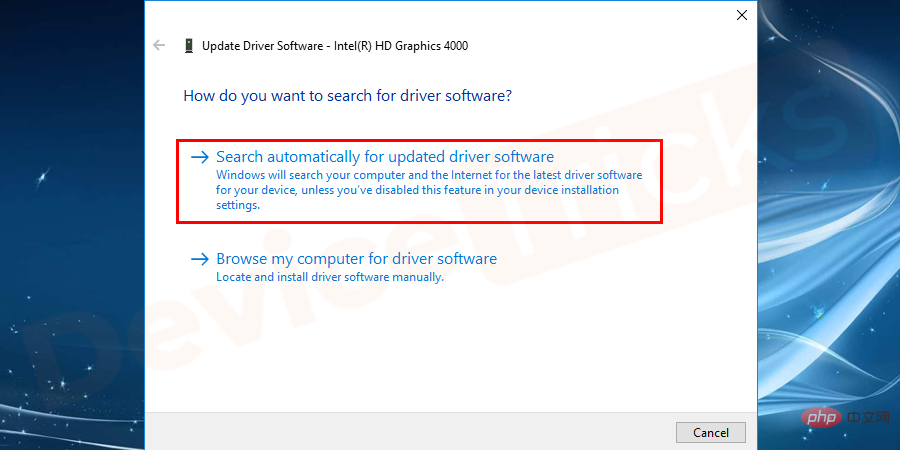
- 最後,更新驅動程式後重新啟動系統。
以上是黏滯便箋失去黏性?這是最佳解決方案。的詳細內容。更多資訊請關注PHP中文網其他相關文章!

熱AI工具

Undresser.AI Undress
人工智慧驅動的應用程序,用於創建逼真的裸體照片

AI Clothes Remover
用於從照片中去除衣服的線上人工智慧工具。

Undress AI Tool
免費脫衣圖片

Clothoff.io
AI脫衣器

Video Face Swap
使用我們完全免費的人工智慧換臉工具,輕鬆在任何影片中換臉!

熱門文章

熱工具

記事本++7.3.1
好用且免費的程式碼編輯器

SublimeText3漢化版
中文版,非常好用

禪工作室 13.0.1
強大的PHP整合開發環境

Dreamweaver CS6
視覺化網頁開發工具

SublimeText3 Mac版
神級程式碼編輯軟體(SublimeText3)
 什麼是 idp 通用惡意軟體?它是病毒還是假陽性?
May 14, 2023 pm 01:04 PM
什麼是 idp 通用惡意軟體?它是病毒還是假陽性?
May 14, 2023 pm 01:04 PM
這是周日下午,您正在PC上享受您最喜歡的遊戲。你的遊戲快要結束了,但突然被彈出視窗打斷了。當您看到來自防毒程式的警告訊息「偵測到IDP.Generic威脅」時,您會同時感到惱火和擔心。它是病毒還是只是一個警告?很困惑,您以某種方式設法在互聯網上訪問了此頁面。不用擔心,我們會立即解決您的疑慮。 IDP是什麼意思? IDP是防毒程式的身份偵測保護機制,可防止電腦被木馬或病毒竊取與您的身分相關的個人數據,例如您的銀行憑證、重要文件、身分證。當防毒程式未能偵測到文件類型並因此引發警告時,通常會
 Google Chrome 中的「DNS Probe Finished No Internet」錯誤 - 如何修復?
Apr 18, 2023 pm 09:31 PM
Google Chrome 中的「DNS Probe Finished No Internet」錯誤 - 如何修復?
Apr 18, 2023 pm 09:31 PM
想像一下,您正在研究明天到期的演示文稿,並且您找到了一個完美的網頁,其中包含您搜索了幾個小時的所有統計數據。打開它後,您看到的不是網頁,而是一個小型T-Rex,其下方寫有DNS_PROBE_FINISHED_NO_INTERNET小錯誤。當DNS偵測開始沒有網路時,會有多令人沮喪?像消防員一樣,我將嘗試快速解決您與此錯誤相關的所有緊迫問題。什麼是DNS_Probe_Finished_No_Internet錯誤? DNS_PROBE錯誤對於GoogleChrome用戶來說很常見,這主要是
 如何修復 Steam 缺少檔案權限錯誤?
May 19, 2023 pm 04:03 PM
如何修復 Steam 缺少檔案權限錯誤?
May 19, 2023 pm 04:03 PM
Steam是一個遊戲平台,提供動感十足的遊戲、冒險遊戲等等。簡而言之,它是遊戲玩家的理想中心,在這裡他們可以找到所有類型的遊戲。毫無疑問,Steam是一款出色的應用程序,但一些用戶未能有效地訪問該平台,背後的原因是一個問題,即「Steam缺少文件權限」。因此,如果您在同一個清單中,請不要擔心,因為問題很常見,並且透過一些快速解決方案,您可以在短時間內解決它。但在進一步進入解決方案部分之前,讓我們先弄清楚「Steam更新缺少檔案權限」問題背後的原因是什麼。一旦我們弄清楚了原因,那麼我們就很容易解決
 如何修復 Windows 中的無法連線到 NVIDIA 錯誤?
May 04, 2023 am 08:40 AM
如何修復 Windows 中的無法連線到 NVIDIA 錯誤?
May 04, 2023 am 08:40 AM
螢幕上顯示「無法連線到NVIDIA,稍後重試」錯誤表示GeForceExperience應用程式無法連線到NVIDIA,因此導致了此類問題。大多數時候錯誤通知看起來像是無法連線到NVIDIA請稍後再試或無法連線到NVIDIA檢查您的Internet連線許多使用者都面臨這個問題,而且您並不是唯一一個報告GeForceExperience無法開啟的錯誤。因此,為了解決相同的問題,有一些富有成效的解決方案可以幫助您克服這個問題。在繼續解決方案部分之前,讓我們先討論為什麼會發生此錯誤。繼續
 win10中提示80070035找不到網路路徑怎麼辦
May 12, 2023 pm 05:17 PM
win10中提示80070035找不到網路路徑怎麼辦
May 12, 2023 pm 05:17 PM
win10中提示80070035找不到網路路徑的解決方法:1、點選“網路”,“開啟網路和Internet設定”,選擇“網路和共用中心”後再選擇“變更進階共用設定”,然後勾選“啟用共用以便可以存取網路的使用者讀取公用資料夾中的檔案”;2、返回“網路與共用中心”點選“寬頻連線”並選擇“屬性”,點選“網路”,勾選“microsoft網路客戶端”即可。
 如何修復列印畫面在 Windows 10 上不起作用?
Apr 14, 2023 am 08:37 AM
如何修復列印畫面在 Windows 10 上不起作用?
Apr 14, 2023 am 08:37 AM
您是否在嘗試透過 Print Screen (PrtSc) 鍵在 Windows 10 上擷取螢幕截圖時遇到「 Print Screen not working 」?那麼請放心,因為您並不孤單,許多 Windows 10 用戶都遇到了 Print Screen 功能突然停止工作,並在論壇線程上抱怨錯誤。好吧,這確實非常令人不安,但卻是一個常見問題,如果您還在處理 Windows 10 螢幕擷取不工作問題或 Print Screen 鍵不再工作,那麼幸運的是,您來對地方了。在本文中,您將學習如何修
 如何修復 ShadowPlay 無法錄製/無法正常運作的問題?
Apr 14, 2023 pm 05:10 PM
如何修復 ShadowPlay 無法錄製/無法正常運作的問題?
Apr 14, 2023 pm 05:10 PM
NVIDIAShadowplay是GeForceExperience不可或缺的一部分,可讓您錄製遊戲過程。相同的抽搐功能將幫助您播放遊戲的直播。 Shadowplay的功能令人驚嘆,但有時NVIDIAShadowplay無法正常運作的問題會讓使用者感到煩惱,因此他們無法錄製遊戲過程。由於某些原因,在NvidiaGeforce體驗中,shadowplay安裝和shadowplay下載失敗。在本教程中,我將向您展示如何安裝shadowplay以及解決shadowplay下載/
 如何在沒有遙控器的情況下使用 LG 智慧電視?
Apr 16, 2023 pm 03:07 PM
如何在沒有遙控器的情況下使用 LG 智慧電視?
Apr 16, 2023 pm 03:07 PM
目前,大多數人的家庭和辦公區域都擁有LED智慧電視,而這種升級後的電視可以幫助他們數位化。此外,這些智慧電視充當電腦設備和智慧型手機設備。智慧電視只不過是一種向您播放本地頻道的設備,您還可以在單一設備上查看社交媒體和其他媒體平台網站。這些裝置透過Wi-Fi連接,因此您可以從電腦裝置或智慧型手機存取電視。透過遙控器設置,您可以存取LG電視中可用的所有類型的服務,例如,當您必須在沒有遙控器的情況下將LG電視連接到Wi-Fi時,您將需要使用USB滑鼠將您的電視連接到無線網路。如何在





